İlan
 Ubuntu, akıllı telefonlar 2013 İçin Akıllı Telefon Satın Alma RehberiBir akıllı telefon almayı düşünüyor, ancak nereden başlayacağınızı ve hangi akıllı telefonu satın alacağınızı bilmiyor musunuz? Bu kılavuz, satın alma işleminizi yapmak için tam akıllı telefon incelemeleriyle ihtiyacınız olan her şeyi açıklıyor. Daha fazla oku ve tabletler, 2014'te Ubuntu akıllı telefonlarını gönderme planları ile. Şu anda denemekle ilgileniyorsanız iyi haberler var: Ubuntu Touch'ın önizleme sürümünü bir Nexus cihazına (Galaxy Nexus, Nexus 4, Nexus 7 Google Nexus 7 (16 GB) Android Tablet İncelemesi ve HediyeBir hafta boyunca gözden geçirdiğim 249 $ için 16GB Nexus 7 satın aldık ve gerçekten küçük şeyi sevmek için büyüdüm. Sonunda vereceğiz ... Daha fazla oku veya Nexus 10).
Ubuntu, akıllı telefonlar 2013 İçin Akıllı Telefon Satın Alma RehberiBir akıllı telefon almayı düşünüyor, ancak nereden başlayacağınızı ve hangi akıllı telefonu satın alacağınızı bilmiyor musunuz? Bu kılavuz, satın alma işleminizi yapmak için tam akıllı telefon incelemeleriyle ihtiyacınız olan her şeyi açıklıyor. Daha fazla oku ve tabletler, 2014'te Ubuntu akıllı telefonlarını gönderme planları ile. Şu anda denemekle ilgileniyorsanız iyi haberler var: Ubuntu Touch'ın önizleme sürümünü bir Nexus cihazına (Galaxy Nexus, Nexus 4, Nexus 7 Google Nexus 7 (16 GB) Android Tablet İncelemesi ve HediyeBir hafta boyunca gözden geçirdiğim 249 $ için 16GB Nexus 7 satın aldık ve gerçekten küçük şeyi sevmek için büyüdüm. Sonunda vereceğiz ... Daha fazla oku veya Nexus 10).
Uyarı: Bu, Ubuntu Touch'ın erken bir sürümüdür. Buna beta deniyordu, ama aslında alfa. Birçok şey çalışmaz ve bazı uygulamalar mock-up grafikler içeren çalışmayan yer tutuculardır. Bu önizleme sürümünü yüklediğinizde Nexus cihazınızın verileri de silinecek, bu nedenle
önemli verileri yedekleyin Android Cihazınızı Düzgün YedeklemeFotoğraflarınızı, SMS'lerinizi, kişilerinizi ve diğer her şeyi koruyarak Android cihazınızı tamamen nasıl yedekleyeceğiniz aşağıda açıklanmıştır. Daha fazla oku devam etmeden önce.Hala Ubuntu Touch'ı denemek ve nihai Ubuntu Touch işletim sisteminin nasıl olacağını önizlemek istiyorsanız, devam etmekten çekinmeyin. Ama ne elde ettiğinin farkında ol!
Ubuntu Touch nedir?
Ubuntu Touch için bir dokunmatik arayüz Ubuntu Linux Ubuntu: Başlangıç KılavuzuUbuntu'yu merak mı ediyorsunuz, ama nereden başlayacağınızdan emin değil misiniz? Ubuntu'nun en son sürümüne başlamak için ihtiyaç duyabileceğiniz her şey burada, anlaşılması kolay, basit İngilizce olarak yazılmıştır. Daha fazla oku akıllı telefonlar ve tabletler için tasarlanmıştır. Ubuntu, 2014'ten itibaren Ubuntu akıllı telefonlarını taşımayı planlıyor.
Ubuntu Touch'ın en ilginç özelliği muhtemelen tüm donanım form faktörlerini sorunsuz bir deneyime entegre edebilmesidir. İşletim sistemi, akıllı telefonlara, tabletlere, masaüstü PC'lere ve hatta akıllı TV'lere güç sağlayabilir ve arayüzünü her farklı cihaz türüne uyarlayabilir. En azından konsept bu. Daha ayrıntılı bir açıklama için aşağıdaki Ubuntu’nun resmi tanıtım videosunu izleyin.
Ubuntu'yu Masaüstünde Hazırla
Resmi olarak desteklenen yöntem olduğu için Ubuntu Touch'ı yüklemek için bir bilgisayarda Ubuntu kullanacağız. Ubuntu yüklü değilse, bir bilgisayardan önyükleme yapabilmeniz gerekir. Ubuntu canlı CD ve bu işlemi bilgisayarınıza Ubuntu'yu yüklemeden canlı Ubuntu ortamından gerçekleştirebilirsiniz.
Gerekli yazılımı yüklemek için bir terminal açın ve Ubuntu sisteminizde aşağıdaki komutları çalıştırın:
sudo add-apt-repository ppa: phablet-takımı / araçları
sudo uygun-güncelleme
sudo uygun-almak yüklemek phablet-araçları android-araçları-adb android-araçları-fastboot

Cihazınızın Kilidini Açın
Nexus cihazınıza başka bir işletim sistemi yüklemek için önyükleme yükleyicisinin kilidini açmanız gerekir. Bu adımın cihazınızdaki tüm verileri sileceğini unutmayın. (Önyükleme yükleyicinin kilidini zaten açtıysanız özel bir ROM yükle Android Cihazınıza Özel ROM Nasıl YüklenirAndroid telefonunuzu veya tabletinizi canlandırmaya hazır mısınız? Özel bir ROM yüklemek, bunu yapmanın en iyi yoludur - daha da iyi performans ve özelliklerle güçlendirmek. Daha fazla oku veya cihazınızı köklendirirseniz, bu bölümü atlayabilirsiniz.)
Cihazın kilidini açmak için önce tamamen kapatın. Ardından, Güç, Sesi Açma ve Sesi Kısma düğmelerine aynı anda basarak açın. Fastboot moduna geçecektir.

Nexus cihazını bilgisayarınıza bir USB bağlantı USB 3.0: Bilmeniz Gereken Her ŞeyUSB 3.0, USB 2.0'ı birçok şekilde yener. Mümkün olduğunda neden her zaman USB 3.x'i seçmeniz gerektiği hakkında bilmeniz gereken her şey. Daha fazla oku kabloyu açın, bir terminal açın ve aşağıdaki komutu çalıştırın:
sudo fastboot oem kilidini
Cihazınızın kilidini açmak istediğinizi onaylayın, ardından cihazı başlatmak için Güç düğmesine basın. Ana ekrana ulaşıncaya kadar tipik Android kurulum işlemlerini gerçekleştirin.

Cihaz Hazırlama
Şimdi etkinleştirmeniz gerekecek USB hata ayıklama Android'de USB Hata Ayıklama Modu Nedir? Nasıl EtkinleştirilirAndroid'inizde USB Hata Ayıklama'ya izin vermeniz mi gerekiyor? Bilgisayarınızdan telefonunuza komut göndermek için hata ayıklama modunun nasıl kullanılacağını açıklıyoruz. Daha fazla oku cihazınızda. Buradaki talimatlarda cihazınızın çalıştığı varsayılmaktadır Android 4.2 Yeni Bir Google Tablet Deneyimi İçin En İyi 12 Jelly Bean İpuçlarıBaşlangıçta Nexus 7'de gönderilen Android Jelly Bean 4.2, Android'in önceki sürümlerini gölgede bırakan harika bir tablet deneyimi sunuyor. Hatta yerleşik Apple fanımızı bile etkiledi. Bir Nexus 7'niz varsa ... Daha fazla oku .
İlk olarak, Ayarlar ekranını açın ve Telefon hakkında veya Tablet hakkında. Hakkında ekranında, Yapı numarası alan yedi kez. “Tebrikler, artık bir geliştiricisiniz”Mesajı görünür.
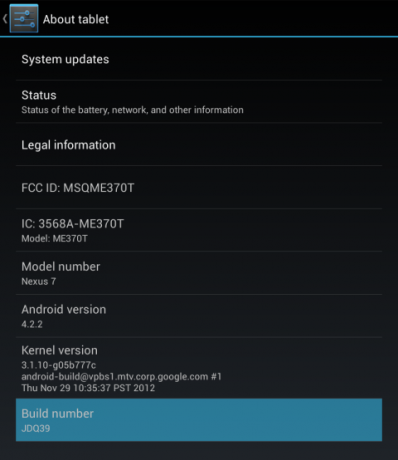
Ana Ayarlar ekranına dönün ve şimdi görünür olan Geliştirici seçenekleri seçeneğini belirleyin. Etkinleştir USB hata ayıklama seçeneği Geliştirici Seçenekleri ekran.

Ardından, bilgisayarınızda aşağıdaki komutları çalıştırın:
adb kill-server
adb başlangıç sunucusu
Nexus cihazını bilgisayarınıza bağlayın; cihazınızda bir onay penceresi görmelisiniz. Mesajı kabul edin. (Nexus cihazınızın eski bir Android sürümü varsa, bu açılır pencereyi göremeyebilirsiniz.)

Üzerinde Telefon hakkında veya Tablet Hakkında ekranında, daha önce dokunduğunuz yapım numarasını bulun ve not edin. Android'i daha sonra yeniden yüklediğinizde bu numaraya ihtiyacınız olacaktır.
Ubuntu Touch'ı yükleyin
Yukarıdaki talimatları izlediyseniz, aşağıdaki komutu çalıştırarak Ubuntu Touch'ı kurabilirsiniz:
phablet-flash -b

Bu komut Nexus cihazınızdaki her şeyi siler, Ubuntu Touch'ın en son görüntüsünü indirir ve cihazınıza yükler. Her şey tamamlandıktan sonra, cihazınız otomatik olarak Ubuntu Touch ortamına yeniden başlatılacaktır. İşlem tamamlanırken sabırlı olun.
(Yeterli alan olmadığını belirten bir hata mesajı görürseniz, bazı uygulamaları kaldırın veya bazı dosyaları Nexus cihazınızdan kaldırın ve tekrar deneyin.)

Android'i yeniden yükleme
Ubuntu Touch önizlemesiyle oynadıktan sonra Android'i yeniden yüklemek isteyeceksiniz. Bunu yapmak için Nexus Cihazları için Fabrika Görüntüleri sayfası Google’ın web sitesinde. Daha önce yazdığınız yapı numarasına karşılık gelen fabrika görüntüsünü bulun ve indirin.
İndirilen dosyayı ayıklayın, bir terminal açın ve çıkarılan dizine cd koyun.
Nexus cihazınızı bilgisayarınıza bağlayın ve açık olduğundan emin olun.
Ardından, aşağıdaki komutu çalıştırın:
adb reboot-bootloader
Cihazınız hızlı açılış moduna geçtikten sonra aşağıdaki komutu çalıştırın:
sudo ./flash-all.sh
(Bir hata görürseniz, fabrika görüntüsünü çıkardığınızdan ve cd komutunu kullandı Linux A-Z - Bilmeniz Gereken 40 Temel KomutLinux, Windows ve Mac için göz ardı edilen üçüncü tekerlektir. Evet, son on yılda, açık kaynak kodlu işletim sistemi çok fazla çekiş kazandı, ancak hala dikkate alınmaktan çok uzak ... Daha fazla oku dizinine girmek için)
Bu, Google’ın resmi Android resmini cihazınıza yeniden yükleyecektir. İşlem tamamlandıktan sonra, Nexus cihazınızın Android'e yeniden başlatılması gerekir.
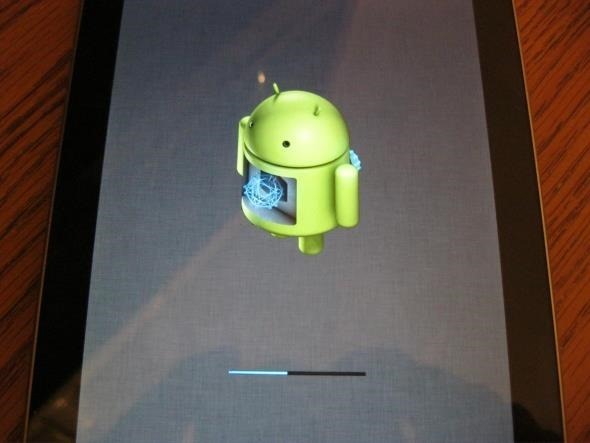
Eğer herhangi bir sorun yaşarsanız, Ubuntu Wiki resmi kurulum kılavuzu.
Henüz Ubuntu Touch önizlemesiyle oynadın mı? Ubuntu telefonları, tabletleri, akıllı TV'leri ve PC'leri mi arıyorsunuz? Bir yorum bırakın ve deneyiminizi paylaşın!
Chris Hoffman, Eugene, Oregon'da yaşayan bir teknoloji blog yazarı ve çok yönlü teknoloji bağımlısı.